Cómo restaurar TrustDededInstaller como un sistema de archivos de sistema en Windows

para evitar Errores del sistema operativo Windows, empezando con Windows Vista Los archivos del sistema están protegidos con PMA (Protección de archivos de Windows), de modo que USUARIOS o aplicaciones instalado por ellos para no poder modificar estos archivos. Protección del PMA consiste en establecer un LCA (Lista de control de acceso) que sólo permite al usuario Instalador de confianza modificar los permisos de los archivos protegidos, es decir, ni siquiera los usuarios del grupo Administradores y tampoco el sistema No se pueden realizar cambios en ellos de forma predeterminada. Es por eso que los usuarios que quieran realizar los cambios que necesitan en el sistema operativo permisos en archivos protegidos, primero debes toma el control de esos archivos (tomar posesión). Porque otorgar permisos en archivos del sistema al cambiar de dueño, los convierte en vulnerable ante los peligros que representa hackers y/o virus, se recomienda que después de finalizar cualquier operación que requiera permisos sobre los archivos respectivos, sa restaurar el propietario de TrustedInstaller ca de ellos.

¿Cómo podemos restaurar TrustedInstaller como propietario de los archivos del sistema en Windows Vista y Windows 7*?
¡Cuidadoso! Antes de restaurar TrustedInstaller como propietario de un archivo del sistema, restaurar permisos predeterminados/iniciales del mismo (o al menos cambiar los permisos del usuario con el que tomó el control del archivo respectivo desde Control total en Leer & Ejecutar).
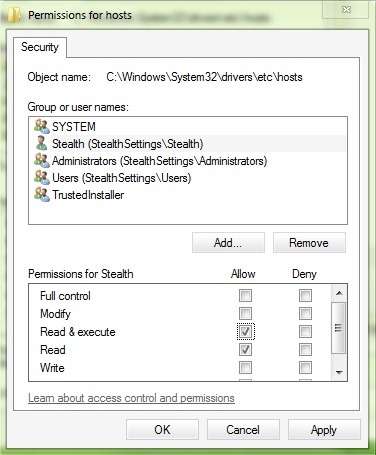
- identificado archivo del sistema (carpeta, registro, etc.) en el que usted aceptó permisos de propietario, haga clic derecho en él y seleccione Propiedades
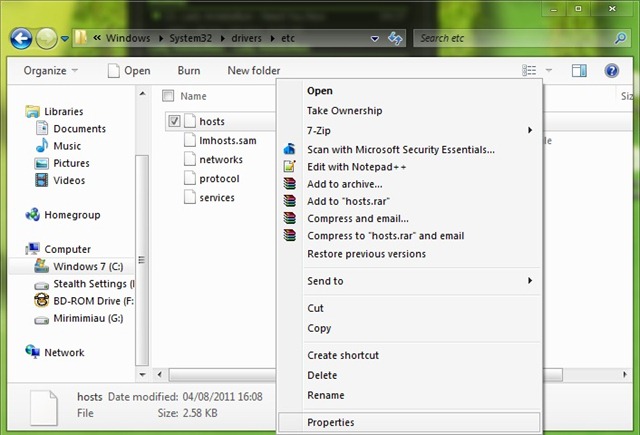
- Seleccione la pestaña Security y haga clic en el botón Avanzado
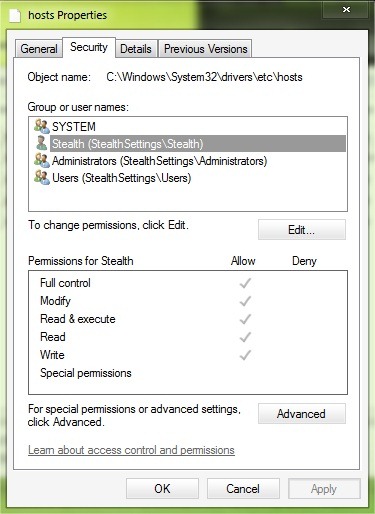
- Haga clic en la pestaña Dueño Luego haga clic en el botón Editar
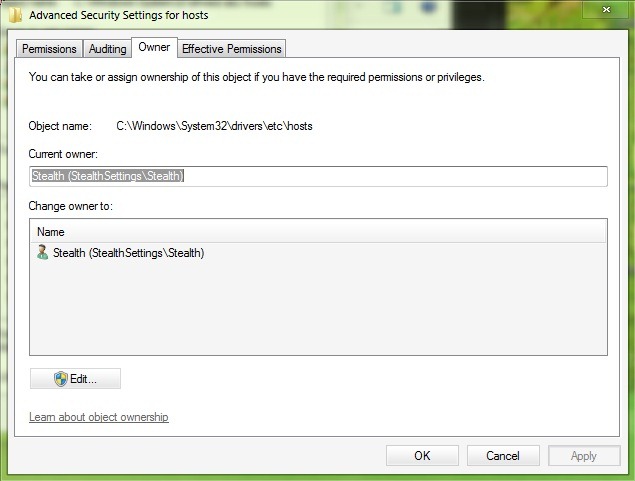
- daca Instalador de confianza no se encuentra entre los usuarios que pueden ser seleccionados como propietario, haga clic en Otros usuarios o grupos
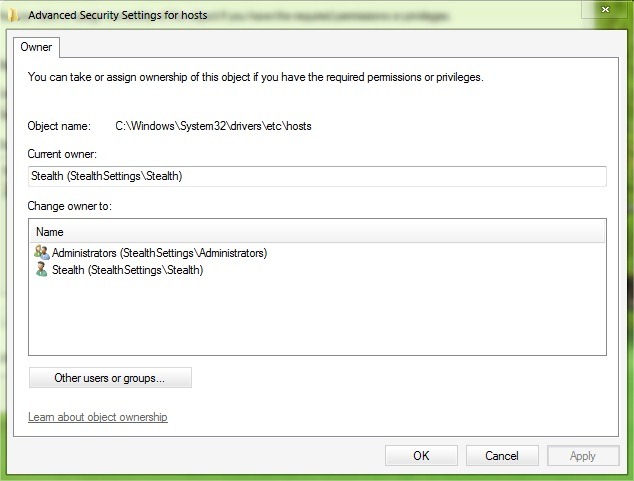
- gusto SERVICIO NTTrustedInstaller en el campo de abajo Ingrese el nombre del objeto para seleccionar Luego haga clic en Verificar nombres > DE ACUERDO
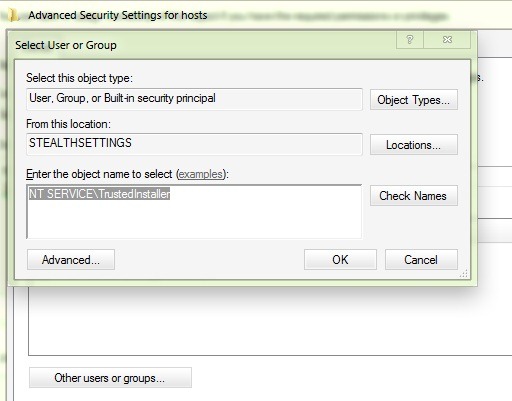
- Seleccionar Instalador de confianza de los usuarios mostrados debajo Cambiar propietario a, luego haga clic en Aplicar y DE ACUERDO
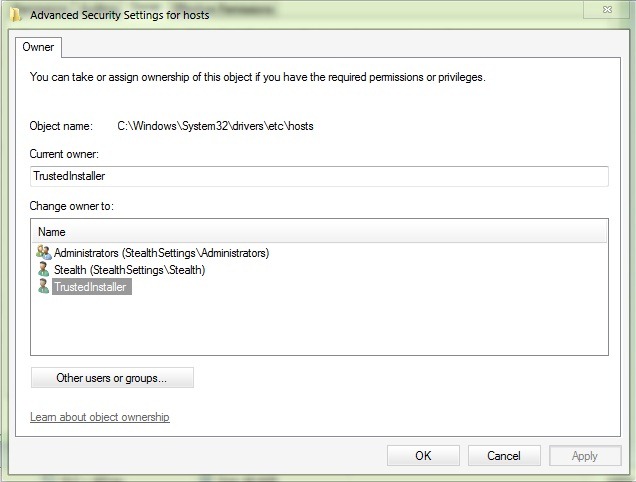
Y listo. El propietario del archivo del sistema vuelve a ser TrustedInstaller.
Si tiene varios archivos del sistema sobre los cuales ha tomado control y cuyos permisos ha modificado, siga las instrucciones anteriores para cada uno de ellos. Si quieres cambiar el propietario de una carpeta del sistema y todos los archivos que contiene, antes de cambiar de propietario, asegúrate de haber marcado la opción Reemplazar propietario en subcontenedores y objetos.

Nota: No todos los archivos tienen el propietario predeterminado del usuario TrustedInstaller, por lo tanto, no se recomienda configurarlo como propietario de ningún tipo de archivo; de lo contrario, no podrá modificar los archivos respectivos hasta que tome el control sobre ellos nuevamente con la propiedad.
*Tutorial válido sólo para Windows Vista, Server 2003, Windows 7 y Server 2008
Configuración de sigilo – Cómo restaurar TrustedInstaller como propietario de los archivos del sistema en Windows
Cómo restaurar TrustDededInstaller como un sistema de archivos de sistema en Windows
Qué hay de nuevo
Acerca de Stealth
Apasionado por la tecnología, escribo con gusto en StealthSettings.com desde el año 2006. Tengo una amplia experiencia en sistemas operativos: macOS, Windows y Linux, así como en lenguajes de programación y plataformas de blogs (WordPress) y para tiendas en línea (WooCommerce, Magento, PrestaShop).
Ver todas las publicaciones de StealthTambién te puede interesar...


2 pensamientos sobre “Cómo restaurar TrustDededInstaller como un sistema de archivos de sistema en Windows”
Gracias, estaba buscando TrustedInstaller pero no lo encontré, no conocía este SERVICIO NT
te lo agradezco ;)
¿Y cómo hacerlo en el sistema polaco?